Comment démonter un pc portable ASUS R505C
Dans cet article, on va voir comment démonter un PC portable ASUS R505C étape par étape afin de le réparer ou le nettoyer.
Matériel utilisé :
- Obtenir mon outil de démontage
- Recevoir mon tournevis électrique
- Acheter un SSD 500 Go
- Acheter un SSD 1 To
Aller plus loin :
- Soutenir le blog et nous faire un don
- Nettoyer votre ordinateur grâce à mon kit de nettoyage
- Refroidir son PC avec ma pâte thermique
- Obtenir un refroidissement optimal grâce à mon pad thermique
- Voir tous les produits Refroidissement de la boutique Klink PC
Sommaire :
Démontage du cache disque dure
Commencer par dévisser les deux vise du cacher arrière.
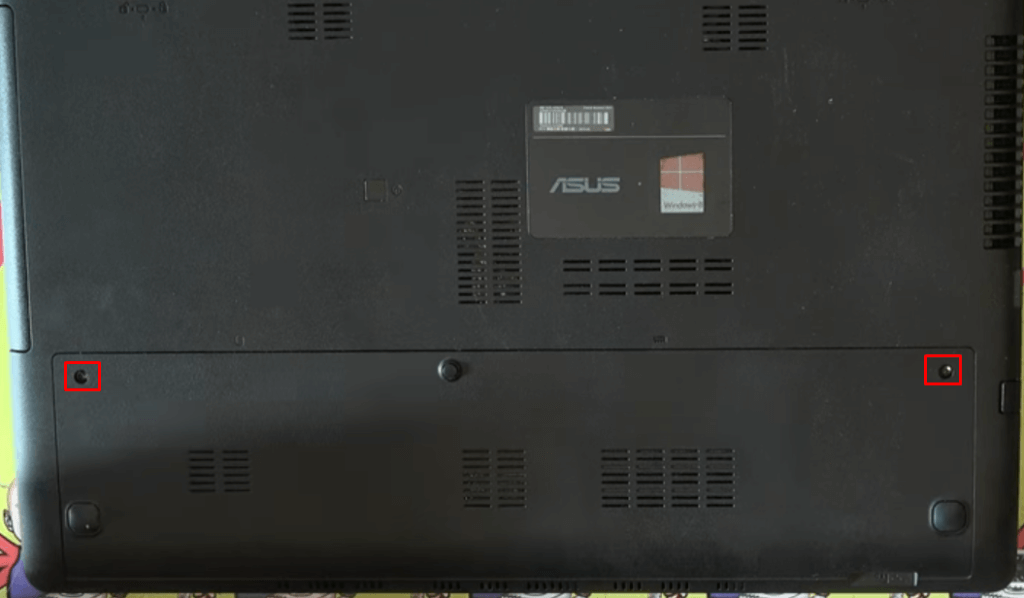
Puis vous pouvez enlever le disque dure en enlevant les 2 vis puis tirer dans le sens indiquer:

Démontage de la plasturgie arrière
Commencer par soulever la petite protection en plastique au milieu de la coque pour avoir accès a une vis, vous pouvez ensuite dévisser toutes les vis qu’il la retienne :
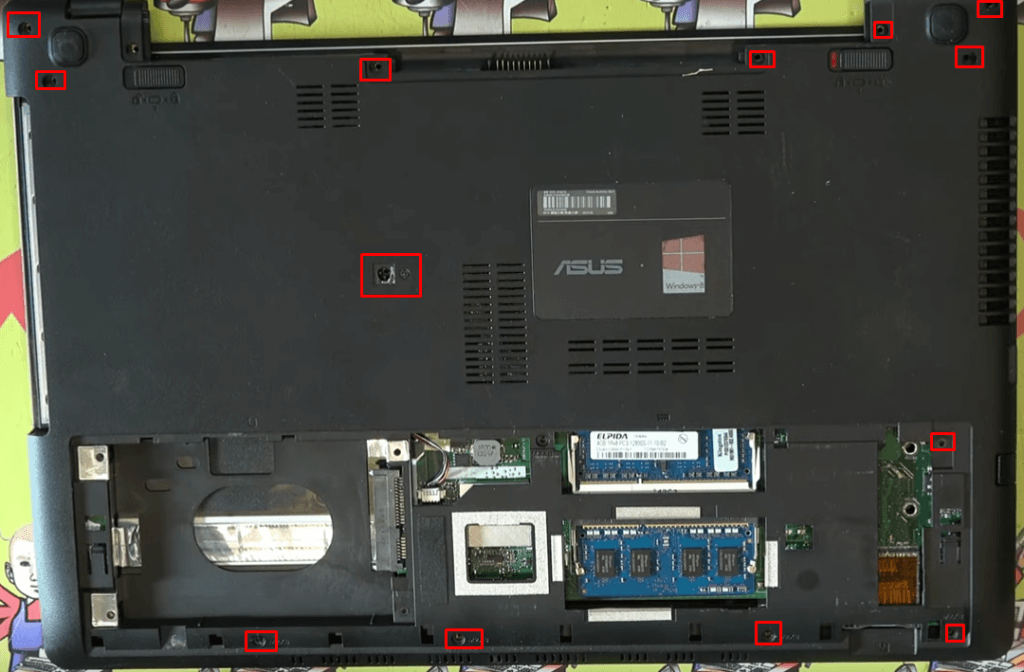
Vous pouvez ensuite le mettre sur le coté pour pouvoir tire dans le sens indiquer, sa devrait venir assez simplement. Si vous rencontrez une résistance regarder si il vous manque pas une vis a enlever !
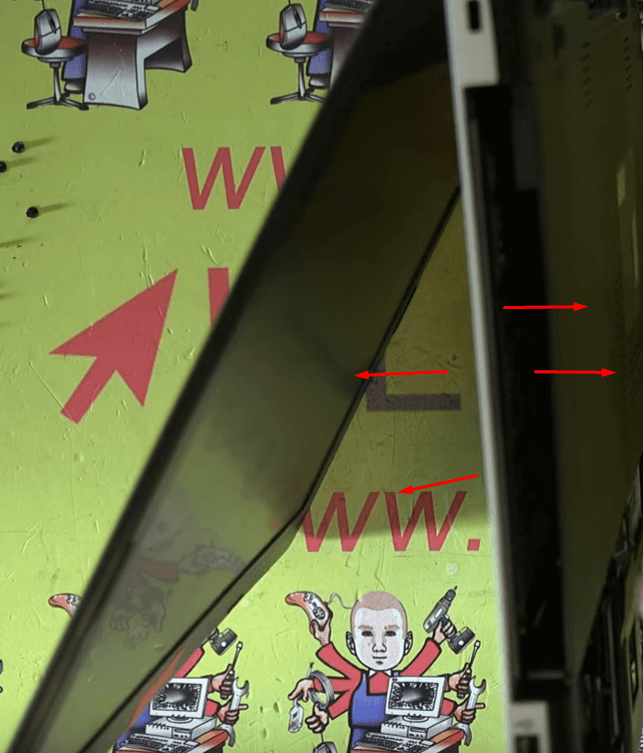
La carte mère
Nous voici enfin sur la carte mère, vous avez en rouge le ventirad suivie de son système de refroidissement, en bleu les Barrette mémoire (RAM), en vert la Carte Wi-Fi et pour finir en orange le processeur.
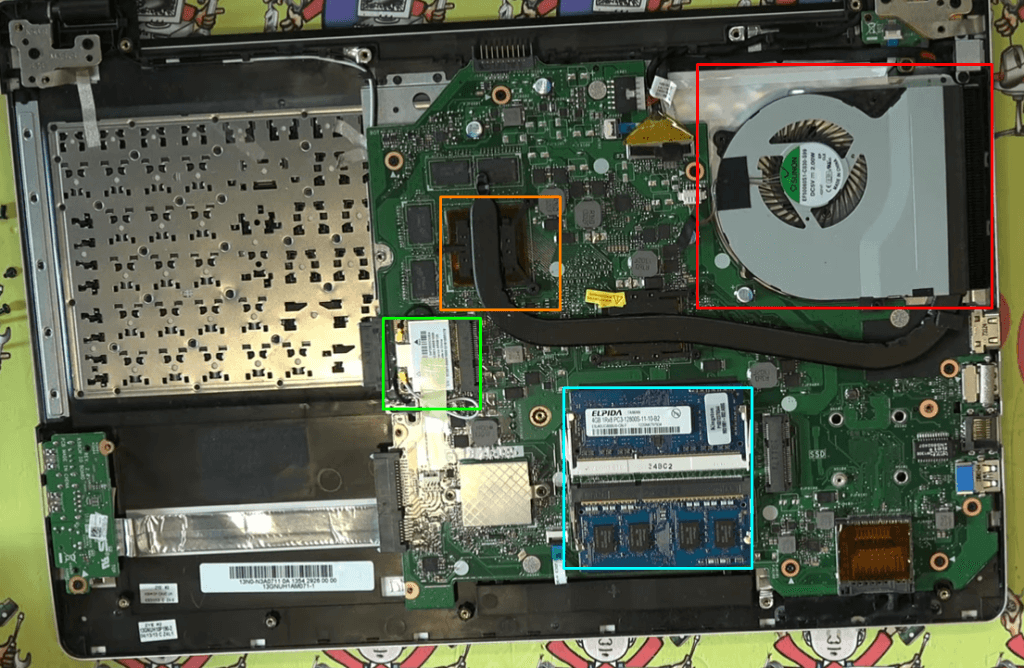
Vous pouvez commencer a enlever les vis qui retienne le ventilo (orange) ainsi que sa nappe. Puis vous pouvez dévisser la vis qui rétien la carte Wi-Fi et pensez bien a débrancher les deux petite cos qui sont dessus avant de la retirer (vert).

Vous pouvez déconnecter les nappes :

Pour finir de dévisser la carte mère il reste c’est vis a enlever :

Vous avez plus qu’a soulever délicatement la carte mère pour pouvoir avoir accès au dernière nappes de connecter pour pouvoir les enlever. Voila vous avez fini de tout démonter !
Conclusion
Voilà comment démonter un PC portable ASUS R505C.
Pour le remontage de ce PC, il faudra procéder en sens inverse.
Cliquez ici pour voir plus de démontage PC




